Πώς να ανακτήσετε άλμπουμ από το iPhone με ή χωρίς αντίγραφο ασφαλείας
Σύμφωνα με την έρευνά μας, ορισμένοι χρήστες iOS αντιμετώπισαν ή αντιμετωπίζουν το πρόβλημα της κατά λάθος διαγραφής άλμπουμ. Το πιο σημαντικό, η πλειοψηφία τους δεν καταλαβαίνουν πώς να το κάνουν ανάκτηση άλμπουμ σε iPhone καθόλου. Εάν είστε μέλος τους, μην πανικοβληθείτε. Αυτός ο οδηγός παρουσιάζει πολλαπλές αποτελεσματικές μεθόδους με λεπτομέρειες. Μπορείτε να διαβάσετε τον οδηγό μας, να επιλέξετε τον κατάλληλο τρόπο και να ακολουθήσετε τα βήματα για να επαναφέρετε γρήγορα τα άλμπουμ και τις φωτογραφίες σας.
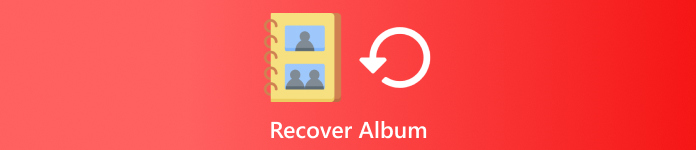
Σε αυτό το άρθρο:
Μέρος 1: Πώς να ανακτήσετε το άλμπουμ στο iPhone από τα πρόσφατα διαγραμμένα
Η Apple παρουσίασε ένα άλμπουμ με το όνομα Recently Deleted στο iOS 9 ή μεταγενέστερο. Μόλις διαγράψετε φωτογραφίες από το Camera Roll, θα μεταβούν στο άλμπουμ Πρόσφατα διαγραμμένα. Αποθηκεύονται εδώ για 30 ημέρες και στη συνέχεια θα αφαιρεθούν οριστικά. Πριν από τη λήξη, μπορείτε να ανακτήσετε τα διαγραμμένα άλμπουμ στον ιστότοπο του iPhone ή του iCloud απευθείας.
Στο iPhone
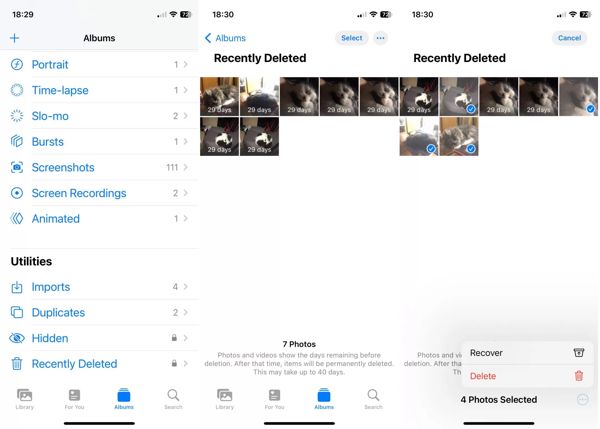
Εκτελέστε το Φωτογραφίες εφαρμογή και μεταβείτε στο Άλμπουμ καρτέλα στο κάτω μέρος.
Επιλέξτε το Διαγράφηκε πρόσφατα άλμπουμ κάτω από το Βοηθητικά προγράμματα κατευθυνθείτε για να δείτε φωτογραφίες που διαγράψατε εντός 30 ημερών. Ίσως πρέπει ακόμα να εισαγάγετε τον κωδικό πρόσβασης που χρησιμοποιούσατε ξεκλειδώστε την αρχική οθόνη για να ανοίξετε αυτόν τον φάκελο.
Παρακέντηση Επιλέγω, αγγίξτε κάθε φωτογραφία που θέλετε και πατήστε Ανακτώ. Στη συνέχεια, πατήστε Ανακτώ και πάλι για να το επιβεβαιώσετε.
Στον ιστότοπο iCloud
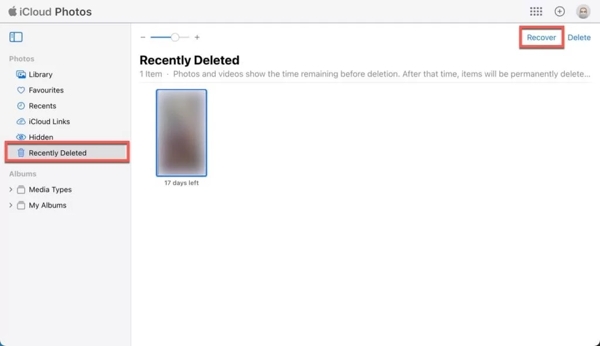
Μεταβείτε στη διεύθυνση www.icloud.com/photos και συνδεθείτε στο Apple ID και τον κωδικό πρόσβασής σας. Εάν το 2FA είναι ενεργοποιημένο, εισαγάγετε τον κωδικό επαλήθευσης.
Επιλέξτε το Διαγράφηκε πρόσφατα άλμπουμ κάτω από το Φωτογραφίες με κατεύθυνση προς την αριστερή πλευρά.
Πάτα το Ctrl ή Εντολή πληκτρολογήστε το πληκτρολόγιό σας και επιλέξτε τις επιθυμητές φωτογραφίες. Κάντε κλικ στο Ανακτώ κουμπί και επιβεβαιώστε το.
Μέρος 2: Πώς να ανακτήσετε το άλμπουμ στο iPhone από το Backup
Εάν έχετε δημιουργήσει αντίγραφα ασφαλείας της συσκευής σας στο iCloud ή στον υπολογιστή σας πριν διαγράψετε κατά λάθος άλμπουμ στο iPhone σας, μπορείτε να τα επαναφέρετε από το iCloud ή το iTunes/Finder. Το μειονέκτημα είναι ότι τα τρέχοντα δεδομένα στη συσκευή σας θα διαγραφούν.
Πώς να επαναφέρετε τα διαγραμμένα άλμπουμ από το iTunes/Finder Backup

Συνδέστε το iPhone σας στον υπολογιστή σας με ένα καλώδιο USB.
Εκτελέστε το iTunes σε υπολογιστή και macOS Mojave ή παλαιότερο, κάντε κλικ στο Τηλέφωνο κουμπί και επιλέξτε Περίληψη στην αριστερή πλευρά. Ανοίξτε το Finder στο macOS Catalina ή νεότερο, κάντε κλικ στο όνομα της συσκευής σας και μεταβείτε στο Γενικός αυτί.
Κάντε κλικ στο Επαναφορά αντιγράφων ασφαλείας κουμπί κάτω από το Αντίγραφα ασφαλείας τμήμα. Στη συνέχεια, επιλέξτε το αρχείο αντιγράφου ασφαλείας που μπορεί να περιέχει το διαγραμμένο άλμπουμ και κάντε κλικ Επαναφέρω.
Πώς να επαναφέρετε τα διαγραμμένα άλμπουμ από το iCloud Backup
Παρακέντηση Γενικός στο Ρυθμίσεις app και πατήστε Μεταφορά ή επαναφορά iPhone ή Επαναφορά.
Παρακέντηση Διαγραφή όλου του περιεχομένου και των ρυθμίσεων, εισαγάγετε τον κωδικό πρόσβασης Apple ID ή τον κωδικό πρόσβασης iPhone, εάν σας ζητηθεί και πατήστε Εξάλειψη για να ξεκινήσετε την επαναφορά της συσκευής σας. Εάν το Find My είναι απενεργοποιημένο, μπορείτε επαναφέρετε εργοστασιακά το iPhone σας χωρίς Apple ID ή κωδικό πρόσβασης.

Στη συνέχεια, επανεκκινήστε το iPhone σας όταν ολοκληρωθεί η επαναφορά εργοστασιακών ρυθμίσεων. Στη συνέχεια, ρυθμίστε το ως νέα συσκευή. Βεβαιωθείτε ότι έχετε συνδέσει τη συσκευή σας σε δίκτυο Wi-Fi.
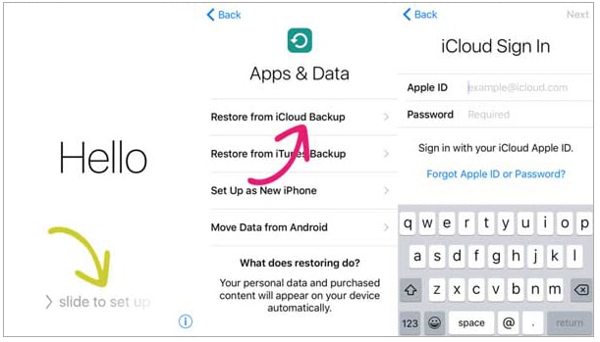
Όταν φτάσετε στο Εφαρμογές και δεδομένα οθόνη, επιλέξτε Επαναφορά από το iCloud Backup. Συνδεθείτε στο iCloud με το Apple ID και τον κωδικό πρόσβασής σας και επιλέξτε το σωστό αρχείο αντιγράφου ασφαλείας.
Περιμένετε να ολοκληρωθεί η αποκατάσταση και ολοκληρώστε τη διαδικασία εγκατάστασης.
Μέρος 3: Πώς να ανακτήσετε το άλμπουμ στο iPhone χωρίς αντίγραφο ασφαλείας
Μερικές φορές, απλώς διαγράφετε κατά λάθος άλμπουμ και δεν μπορείτε να τα βρείτε στο αντίγραφο ασφαλείας. Στην πραγματικότητα, τα δεδομένα σας είναι ακόμα στη μνήμη σας, αλλά χρειάζεστε ένα ισχυρό εργαλείο ανάκτησης δεδομένων, για να τα διαβάσετε. Από αυτό το σημείο, προτείνουμε το imyPass iPhone Data Recovery.
Βασικά χαρακτηριστικά του καλύτερου εργαλείου ανάκτησης άλμπουμ iPhone
1. Ανάκτηση άλμπουμ από το iPhone χωρίς αντίγραφο ασφαλείας.
2. Ανακτήστε φωτογραφίες από το iCloud ή το iTunes backup χωρίς επαναφορά.
3. Υποστηρίξτε ένα ευρύ φάσμα μορφών φωτογραφιών.
4. Κάντε προεπισκόπηση των διαγραμμένων άλμπουμ για επιλεκτική ανάκτηση.
5. Συμβατό με τις πιο πρόσφατες εκδόσεις iPhone και iPad.
Πώς να ανακτήσετε το άλμπουμ iPhone χωρίς αντίγραφο ασφαλείας
Σαρώστε το iPhone σας
Εγκαταστήστε το καλύτερο λογισμικό ανάκτησης άλμπουμ iPhone στον υπολογιστή σας και εκκινήστε το. Υπάρχει μια άλλη έκδοση για Mac. Επιλέγω Ανάκτηση από συσκευή iOS στην αριστερή πλευρά και συνδέστε το iPhone σας στον υπολογιστή σας με ένα καλώδιο Lightning. Κάντε κλικ στο κουμπί Έναρξη σάρωσης για να ξεκινήσει η σάρωση δεδομένων στη συσκευή σας.
Υπόδειξη: Εάν συνδεθείτε στον υπολογιστή σας για πρώτη φορά, πατήστε Trust στην οθόνη σας.
Προεπισκόπηση άλμπουμ
Επιλέγω Ρολό κάμερας στην αριστερή πλευρά και επιλέξτε Εμφάνιση μόνο διαγραμμένων από την επάνω αναπτυσσόμενη επιλογή. Στη συνέχεια, προβάλετε και βρείτε τις φωτογραφίες στο διαγραμμένο άλμπουμ.
Ανακτήστε το διαγραμμένο άλμπουμ
Επιλέξτε το πλαίσιο δίπλα σε κάθε φωτογραφία στο διαγραμμένο άλμπουμ και κάντε κλικ στο Ανακτώ κουμπί. Ορίστε έναν φάκελο εξόδου και πατήστε Ανακτώ ξανά για να ανακτήσετε το άλμπουμ iPhone.
συμπέρασμα
Αυτός ο οδηγός εξήγησε πώς να ανάκτηση διαγραμμένων άλμπουμ στο iPhone. Το άλμπουμ Πρόσφατα διαγραμμένα σάς δίνει τη δυνατότητα να βρείτε φωτογραφίες που διαγράφηκαν πρόσφατα στη συσκευή σας. Επιπλέον, μπορείτε να επαναφέρετε τα χαμένα άλμπουμ iPhone από το iCloud ή το αντίγραφο ασφαλείας του iTunes/Finder. Το imyPass iPhone Data Recovery είναι μια απλή λύση για την ανάκτηση άλμπουμ χωρίς αντίγραφο ασφαλείας. Εάν έχετε άλλες ερωτήσεις, γράψτε τις κάτω από αυτήν την ανάρτηση.

